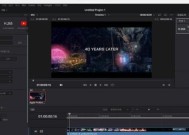电脑飞书没有声音怎么解决?需要检查哪些设置?
- 数码百科
- 2025-04-10
- 9
- 更新:2025-03-27 00:39:59
当我们在使用电脑进行远程会议、沟通协作时,飞书常常是我们的首选工具之一。然而,如果在使用过程中突然发现飞书没有声音,那将会大大影响我们的工作效果。别急,接下来我将向你展示如何一步步检查和解决电脑飞书没有声音的问题。
一、检查电脑声音设置
在解决飞书没有声音之前,首要任务是确认你的电脑本身声音是开启状态,并且正确设置。
1.调整音量设置
确认物理音量调节按钮或控制面板上的音量滑块没有被意外调至最低。
点击系统托盘区域的“音量”图标,调整音量滑块至合适位置。如果在飞书会议中,尝试调整飞书的会议音量。
2.检查扬声器和耳机设备
检查是否正确连接了扬声器或耳机,并确保设备未被其他程序占用。在Windows系统中,你可以在“声音”设置中查看和选择默认播放设备。
如果使用的是耳机,确保耳机没有问题,可以在其他设备上测试以确认耳机功能正常。
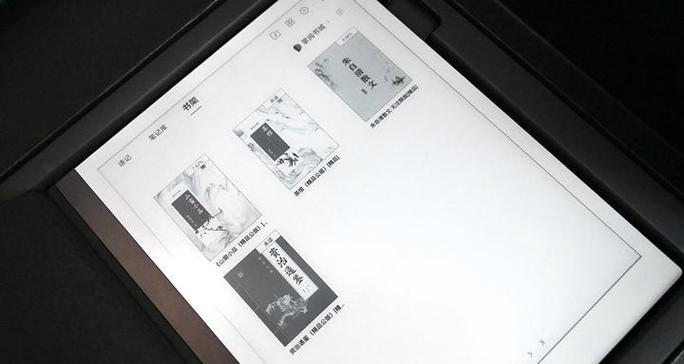
二、检查飞书应用内部设置
1.访问系统声音偏好设置
在飞书应用内,点击左上角的个人头像进入“设置”。
选择“系统声音”部分,确认麦克风和扬声器设置均指向了正确的输入输出设备。
2.确认飞书会议中的声音偏好
在飞书会议界面,点击右下角的三个点进入“更多设置”。
查看并选择正确的扬声器和麦克风设备,确保它们未被静音。
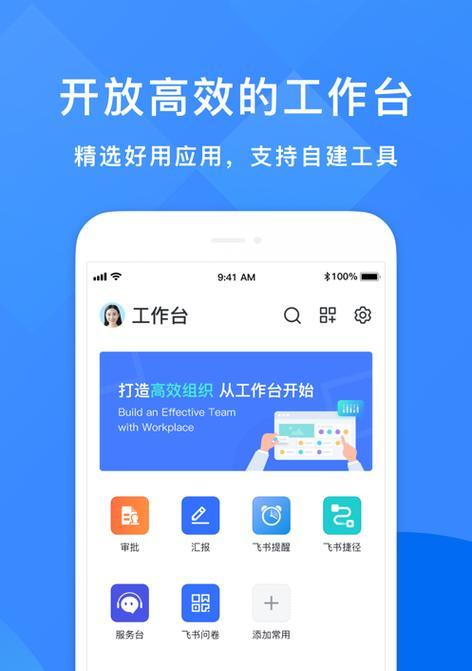
三、检查网络连接和权限设置
1.网络连接
确保电脑连接稳定且速度良好的网络。如果网络不稳定,可能会导致音频传输中断。
使用有线连接代替无线连接,或者尝试靠近路由器以提升信号强度。
2.权限设置
在电脑的“隐私”设置中,检查飞书是否有权限访问麦克风和扬声器。确保在隐私权限中已经授权飞书可以使用这些设备。
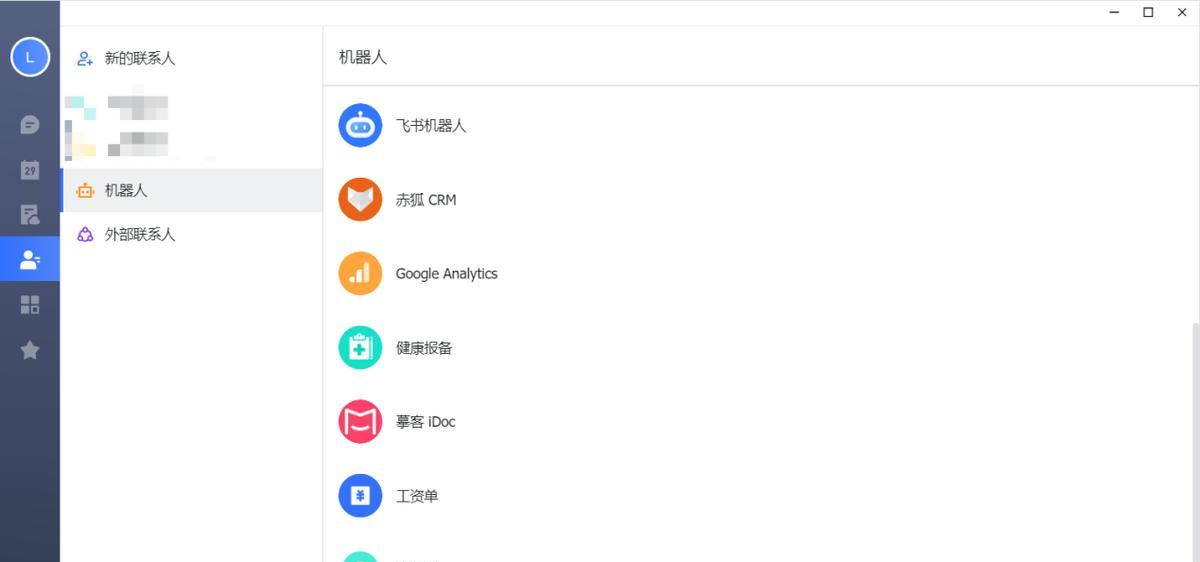
四、更新驱动程序和系统
确保您的声卡驱动程序是最新的。前往设备制造商网站下载最新的驱动程序进行更新。
同时,检查操作系统是否为最新版本,保持系统的更新可以修复潜在的bug和兼容性问题。
五、重启相关服务和程序
有时候,重启飞书应用或者电脑能解决一些临时的问题。重启飞书应用之前,你可以先关闭它,然后重新打开看看问题是否解决。
同样,重启电脑也是恢复系统状态的一种方法,这可以清除一些临时的错误。
六、检查系统声音问题
如果以上步骤都无法解决问题,可能存在系统声音服务的问题。在Windows系统中,你可以通过“运行”窗口中输入services.msc打开服务列表,查找WindowsAudio和WindowsAudioEndpointBuilder服务,确保它们都已启动并设置为自动。
七、利用飞书帮助文档和社区
如果问题依然无法解决,你可以参考飞书的帮助文档或在其官方论坛、社区寻求帮助。也许你遇到的问题已经有人遇到过,并且在社区中找到了解决方案。
八、联系IT支持
如果上述步骤都不能解决问题,并且你属于企业用户,在公司的IT部门支持下,你可以联系他们以获得专业的帮助。
解决电脑飞书没有声音的问题通常需要从多个方面进行排查,上述步骤详细介绍了如何逐步检查和解决相关问题。希望这些指导可以帮助你顺利恢复飞书中的音频功能。
通过以上的分析和解决步骤,我们从多个角度对电脑飞书没有声音的问题进行了全面的排查和解决,综合以上所述,你应该能有效地诊断并解决这一问题,并重新享受飞书带来的便捷沟通体验。